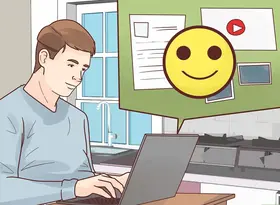怎么在Windows 7中使用远程桌面
答案未评审
修改时间
浏览量
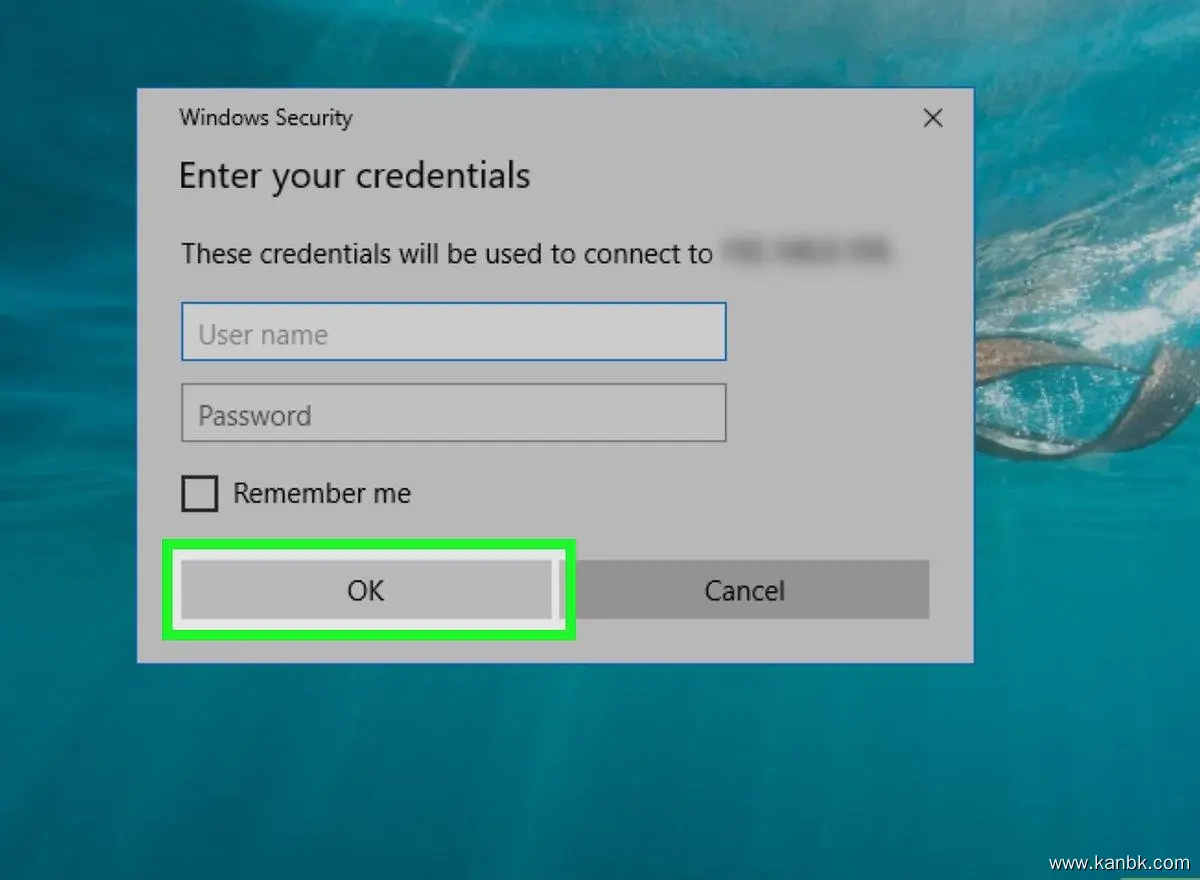
远程桌面是一种远程连接技术,可让您从一个计算机连接到另一个计算机并控制其桌面。这对于需要在不同位置之间共享文件或访问远程计算机上的资源的用户来说非常有用。以下是如何在Windows 7中使用远程桌面的详细步骤:
启用远程桌面 在默认情况下,Windows 7禁用远程桌面连接。要启用远程桌面,请单击“开始”菜单,然后右键单击“计算机”。选择“属性”,然后单击“远程设置”。在“远程”选项卡中,勾选“允许远程协助连接到此计算机”和“允许远程桌面连接到此计算机”,然后单击“确定”。
获取目标计算机的IP地址 要连接到远程计算机,您需要知道该计算机的IP地址。可以通过访问目标计算机的“控制面板”、“网络和共享中心”、“更改适配器设置”等选项来查找IP地址。
连接到远程计算机 打开“开始”菜单,并输入“远程桌面连接”以查找“远程桌面连接”应用程序。打开程序后,在“计算机”文本框中输入目标计算机的IP地址,然后单击“连接”。如果您尚未使用此计算机进行过远程连接,则需要提供管理员凭据以进行认证。
控制远程计算机 连接成功后,您可以看到目标计算机的桌面,并且可以控制它上面的所有操作。您可以在窗口顶部的工具栏中找到一些选项,例如启用/禁用全屏、调整窗口大小等。
请注意,在使用远程桌面连接时,请确保在目标计算机上安装了必要的应用程序和驱动程序,并且该计算机已经启用了远程桌面连接。此外,在连接到公共网络时,请注意保护自己的隐私和安全。
总之,使用远程桌面是一种方便的方法,可让您从任何地方连接到另一台计算机并控制其桌面。在Windows 7中,您可以启用远程桌面并使用“远程桌面连接”应用程序来连接到远程计算机。请确保在目标计算机上启用了远程桌面,并注意保护自己的隐私和安全。